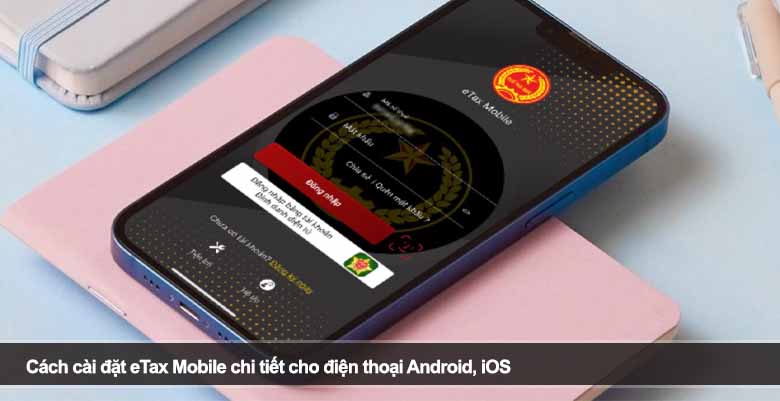Việc hiển thị thời gian chính xác trên máy tính đóng vai trò quan trọng, không chỉ giúp bạn sắp xếp công việc khoa học mà còn đảm bảo các phần mềm và ứng dụng hoạt động ổn định. Nếu thời gian bị sai, bạn có thể gặp lỗi khi truy cập website hoặc đồng bộ dữ liệu. Trong bài viết này, chúng tôi sẽ hướng dẫn bạn cách cài đặt giờ trên máy tính nhanh chóng, chuẩn xác và cực kỳ dễ thực hiện.

Nội dung chính:
1. Cách cài đặt giờ trên máy tính Windows 10 và Windows 11 qua Settings
Nếu bạn đang sử dụng Windows 10 hoặc Windows 11, thao tác cài đặt giờ rất đơn giản và có thể thực hiện trong vài bước.
Bước 1: Mở phần cài đặt thời gian
- Nhấn chuột phải vào đồng hồ ở góc dưới bên phải màn hình.
- Chọn Adjust date/time (Điều chỉnh ngày/giờ).
Bước 2: Cài đặt tự động
- Trong mục Settings → Time & language → Date & time, bạn bật tùy chọn Set time automatically để Windows tự đồng bộ thời gian qua Internet.
- Nếu muốn hệ thống tự nhận biết múi giờ, bạn bật Set time zone automatically.
Bước 3: Cài đặt thủ công
- Nếu muốn chỉnh thủ công, hãy tắt Set time automatically.
- Nhấn Change trong phần “Set the date and time manually” để nhập giờ, phút, ngày, tháng, năm đúng với thực tế.
Bước 4: Đồng bộ thủ công ngay lập tức
- Nhấn nút Sync now để Windows đồng bộ thời gian với máy chủ Internet ngay lập tức.
💡 Mẹo nhỏ: Nếu thời gian trên máy tính thường xuyên sai, bạn nên kiểm tra pin CMOS trên mainboard, vì pin yếu sẽ khiến máy mất cài đặt thời gian khi tắt nguồn.
2. Cách cài đặt giờ trên máy tính Windows 7 hoặc qua Control Panel
Đối với người dùng Windows 7, Windows 8.1 hoặc những ai quen giao diện cũ, bạn có thể chỉnh giờ qua Control Panel.
Bước 1: Mở Control Panel
- Vào Start Menu → Control Panel.
- Chọn Clock and Region → Date and Time.
Bước 2: Chỉnh giờ thủ công
- Trong tab Date and Time, chọn Change date and time.
- Nhập giờ, phút, ngày, tháng, năm chính xác rồi nhấn OK để lưu.
Bước 3: Đồng bộ với Internet
- Chuyển sang tab Internet Time → chọn Change settings.
- Tích vào Synchronize with an Internet time server.
- Chọn máy chủ thời gian như
time.windows.comhoặctime.nist.gov, sau đó nhấn Update now.
💡 Lợi ích: Việc đồng bộ này đảm bảo thời gian trên máy tính luôn chính xác, đặc biệt khi bạn di chuyển qua các khu vực có múi giờ khác nhau.
3. Giải pháp nâng cao và cách cài đặt giờ trên máy Mac
3.1. Khắc phục lỗi đồng bộ thời gian trên Windows
Trong trường hợp bạn đã bật đồng bộ tự động nhưng máy tính vẫn hiển thị sai giờ, hãy thử khởi động lại dịch vụ thời gian bằng Command Prompt (Admin):
Lệnh này sẽ giúp Windows đồng bộ lại thời gian chính xác với máy chủ.
3.2. Sử dụng phần mềm hỗ trợ
Nếu muốn quản lý thời gian nâng cao hơn, bạn có thể dùng:
- Atomic Clock Sync (Windows): miễn phí, hỗ trợ nhiều múi giờ.
- ClockSync (macOS): cho phép đồng bộ chính xác và hiển thị nhiều thông tin kèm theo như thời tiết, sự kiện.
3.3. Cách cài đặt giờ trên máy tính macOS
- Mở Apple menu → System Settings → General → Date & Time.
- Bỏ chọn Set date and time automatically nếu muốn chỉnh tay, sau đó nhập thời gian chính xác.
- Nếu muốn đồng bộ tự động, bật lại tùy chọn này và chọn máy chủ như
time.apple.comhoặctime.google.com.
💡 Mẹo: Trên macOS, việc đồng bộ tự động gần như chính xác tuyệt đối, nhưng nếu gặp sự cố, bạn nên thử đổi sang máy chủ khác.
4. Kết luận
Việc nắm rõ cách cài đặt giờ trên máy tính không chỉ giúp bạn làm chủ thiết bị mà còn đảm bảo mọi ứng dụng, website hoạt động trơn tru. Từ cách chỉnh thủ công, tự động đến khắc phục lỗi đồng bộ, bạn đều có thể thực hiện dễ dàng. Hãy kiểm tra thời gian định kỳ và thiết lập chính xác để trải nghiệm sử dụng máy tính luôn ổn định, đồng bộ và hiệu quả nhất.